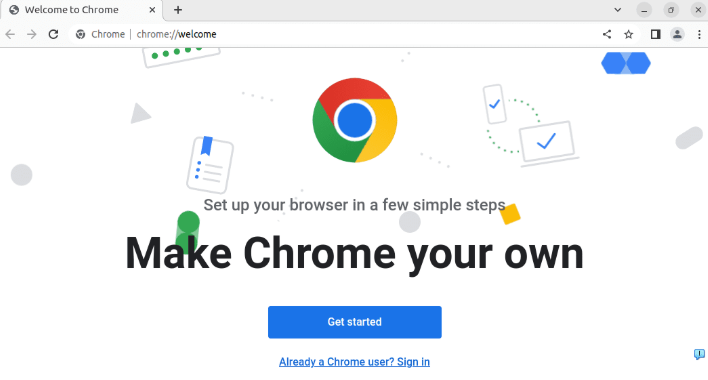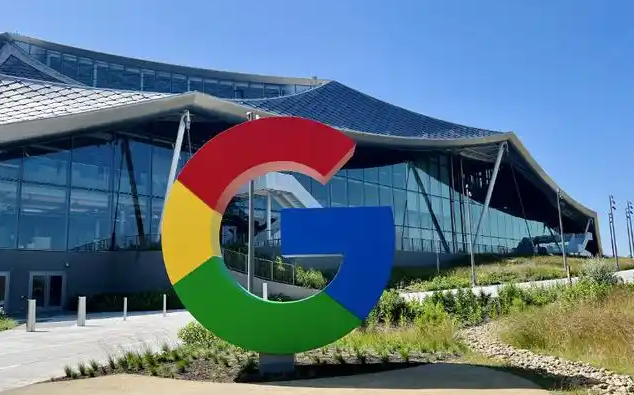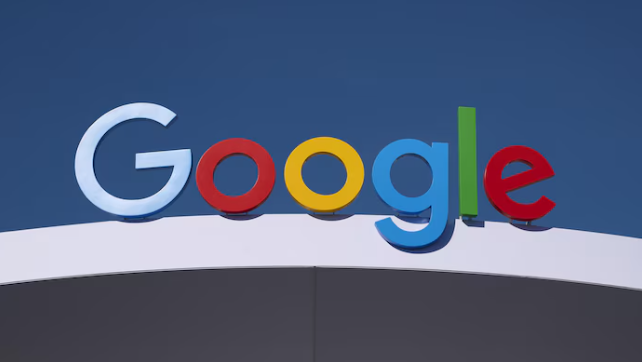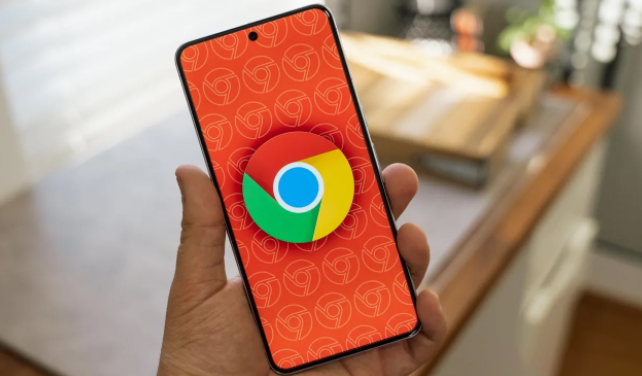内容介绍

以下是关于Chrome浏览器页面被劫持如何恢复的内容:
1. 检查并删除恶意扩展:在Chrome浏览器中,点击右上角的菜单按钮,选择“更多工具”,然后点击“扩展程序”。浏览器会列出安装的所有扩展,逐一检查这些扩展是否可信,如果发现可疑的扩展,可以选择禁用或删除它们。
2. 扫描并清除恶意软件:使用受信任的安全软件,如Windows Defender、Malwarebytes等进行全面扫描。跟随软件的指引,清除系统中发现的任何恶意软件或病毒。
3. 重置Chrome浏览器设置:在浏览器地址栏输入“chrome://settings/resetProfileSettings”,然后按下回车键。在弹出的窗口中点击“重置设置”按钮,这将恢复Chrome的设置为默认值,并清除主页被劫持的问题。
4. 清除浏览器缓存和数据:在Chrome设置中找到“隐私和安全”选项,点击“清除浏览数据”,选择清除时间范围并勾选清除缓存和其他网站数据,然后点击“清除数据”按钮。
5. 更新Chrome浏览器:点击右上角的菜单按钮,选择“帮助”> “关于Google Chrome”,浏览器会自动检查更新并提示是否需要更新到最新版本。
6. 谨慎浏览和下载:避免点击不明来源的链接,下载软件时选择官方和可信赖的网站,同时保持系统和浏览器的安全软件更新。
7. 直接在浏览器设置中更改主页:尝试在Chrome浏览器的设置中更改主页,包括外观设置。但请注意,此方法可能对于某些复杂的劫持情况效果不明显。
8. 切断恶意软件对Chrome.exe的识别:若更改主页后,刷新浏览器又恢复劫持状态,说明恶意软件仍在识别并控制Chrome.exe文件。此时,需要采取措施切断其识别。定位原始的Google Chrome.exe文件,在你的电脑中找到原始的Google Chrome.exe文件。这个文件是Chrome浏览器的核心程序,确保你找到的是未被篡改的版本。通过原始Chrome.exe文件重启浏览器,直接打开找到的Google Chrome.exe文件来启动浏览器。这样做可以绕过可能被恶意软件篡改的启动路径或快捷方式。启动后,检查主页是否已恢复正常使用。利用非默认Chrome.exe文件防止再次劫持,由于恶意软件通常只能识别默认的Chrome.exe文件,通过直接打开非默认的Chrome.exe文件,恶意软件将无法进行劫持操作。此后,建议每次都通过这个原始的Chrome.exe文件来启动浏览器,以确保浏览器安全。遵循以上步骤,你应该能够成功解决谷歌浏览器被劫持的问题。如果问题仍然存在,建议进行全盘杀毒或寻求专业的技术支持。
9. 修改Chrome.exe文件名:打开Chrome浏览器的安装目录,找到chrome.exe文件,将其重命名为其他名称,如Google Chrome.exe。然后通过新的文件名启动浏览器,这样恶意软件可能无法识别并劫持浏览器。